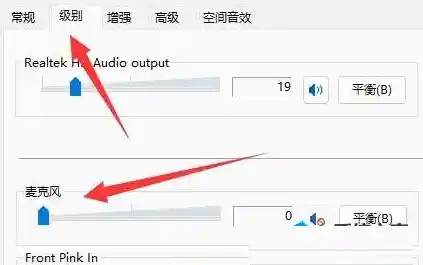Win11系统出现电流声,这个问题困扰了不少用户,这种声音通常不是音箱或耳机本身坏了,而是从电脑内部,特别是主板区域发出的高频滋滋、嘶嘶声,有点像电流流过的不稳定声音,这种声音时大时小,有时候在移动鼠标、滚动网页或者电脑运行大型程序时特别明显,安静的时候尤其烦人,下面我们就来一起探究一下这背后的原因以及可以尝试的解决方法。
我们来聊聊为什么Win11系统会出现这种电流声,根本原因通常被称作“线圈啸叫”,这名字听起来有点专业,但其实很好理解,电脑主板、显卡上有很多小的电子元件,其中有一种叫电感线圈,当电流通过这些线圈时,它们会因为电磁效应产生非常细微的振动,在正常情况下,这种振动频率很高,人耳是听不见的,当电脑的负载发生变化时——比如你突然打开一个软件,或者GPU、CPU开始全力工作——供给这些元件的电流会发生快速、高频的波动,这种波动会引起线圈以人耳能听到的频率共振,于是就产生了我们听到的“电流声”,这本质上是一个硬件物理现象,但它的触发和强度,却深受软件设置和系统电源管理的影响,Win11作为一个较新的操作系统,其电源管理策略、驱动模型可能与某些硬件的配合不是百分之百完美,从而更容易激发出这个问题。
面对这个问题,我们有哪些可以尝试的解决方法呢?这些方法不一定对所有人都有效,因为硬件组合千差万别,但按照从易到难的顺序尝试,很有希望解决或缓解问题。
第一步,检查声音来源。 这是最关键的一步,先拔掉所有外接的音箱和耳机,把耳朵凑近电脑主机,仔细听声音是从哪个部位发出的,如果拔掉外部音频设备后声音依然存在,那就可以确定是电脑内部元件(很可能是显卡或CPU供电部分的电感)发出的啸叫,而不是音频接口或外部设备的问题,这样就排除了音频驱动或音响本身故障的干扰,让我们能更准确地针对硬件和电源设置进行处理。
第二步,调整Windows电源管理模式。 Win11的电源计划为了省电,会非常频繁地调整CPU的运行状态和电压,这种瞬间的电压变化正是引发线圈啸叫的常见原因,我们可以尝试改变这个模式,在搜索框里输入“电源计划”,选择“编辑电源计划”,将电源计划改为“高性能”或“终极性能”,这个模式会让CPU持续保持在高性能状态,减少了电压的剧烈波动,对很多用户来说能显著减轻甚至消除电流声,缺点是可能会增加一点点功耗,高性能”模式有效但你觉得太耗电,可以尝试自定义“平衡”计划,将其中的“最小处理器状态”从5%调高到20%或30%,也能起到稳定电流的作用。
第三步,更新关键驱动,特别是显卡驱动。 显卡是电脑里功耗变化最大的部件之一,显卡驱动的算法直接影响GPU的功耗控制,老旧的或不兼容的驱动可能导致电源管理不精细,电流波动剧烈,去显卡官网(NVIDIA或AMD)下载并安装最新的官方驱动程序,在安装时,选择“自定义安装”,并勾选“执行清洁安装”选项,这样可以彻底移除旧驱动的设置,避免冲突。
第四步,在BIOS中微调设置。 如果以上方法无效,可以尝试进入BIOS进行设置,重启电脑,在开机时按特定键(通常是Del、F2、F12,具体看开机画面提示)进入BIOS界面。
第五步,考虑硬件层面的缓解措施。 如果软件方法都试过了,声音依然无法忍受,那说明你的硬件本身啸叫倾向比较明显,可以尝试:
如果电脑是新购买的,并且电流声异常巨大,最好的办法是联系售后进行检测或更换,因为这可能属于硬件品控问题。
Win11下的电流声是一个软硬件交织的问题,通过从软件设置入手,优化电源管理和驱动,大多数情况都能得到有效改善,希望这些方法能帮助你解决这个烦人的“滋滋”声。